电脑版剪映设置视频倒放的方法
时间:2023-08-03 14:13:00作者:极光下载站人气:1429
很多时候我们需要对自己喜欢的一些视频素材进行剪辑制作成一个短视频,那么我们就可以通过剪映软件进行快速的制作,在剪映中,使用的功能是非常丰富的,大家在制作的过程中很多时候需要对视频进行倒放设置,那么我们直接可以将视频添加到轨道上,之后在工具栏中找到倒放功能进行操作即可,如果你想要只倒放其中的一小段内容,那么我们就可以将需要进行倒放的那一部分分割出来进行倒放设置即可,下方是关于如何使用电脑版剪映绝对视频设置倒放的具体操作方法,如果你需要的情况下可以看看方法教程,希望对大家有所帮助。
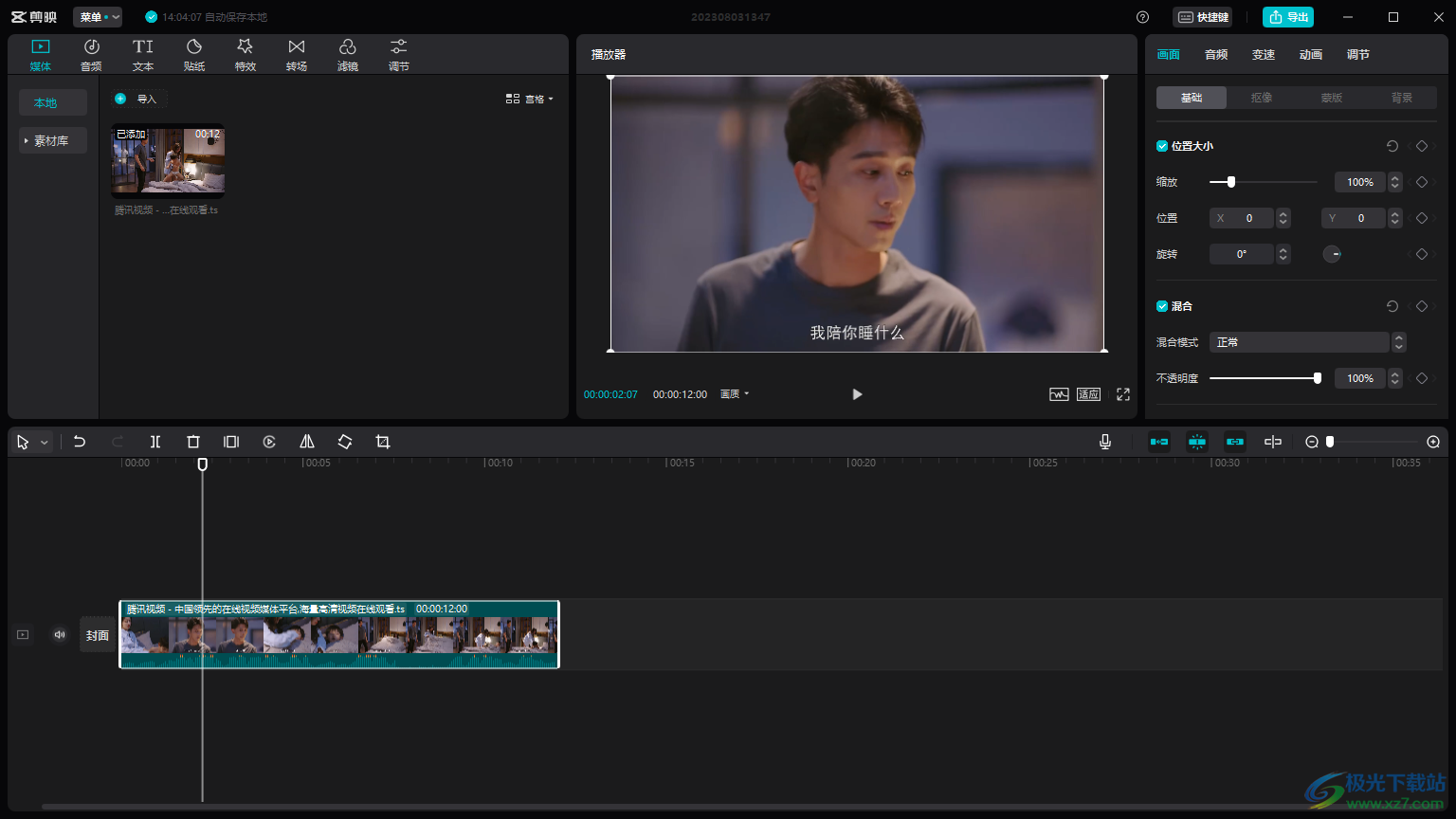
方法步骤
1.首先在电脑上将剪映专业版点击打开,然后点击进入到【开始创作】按钮进入。
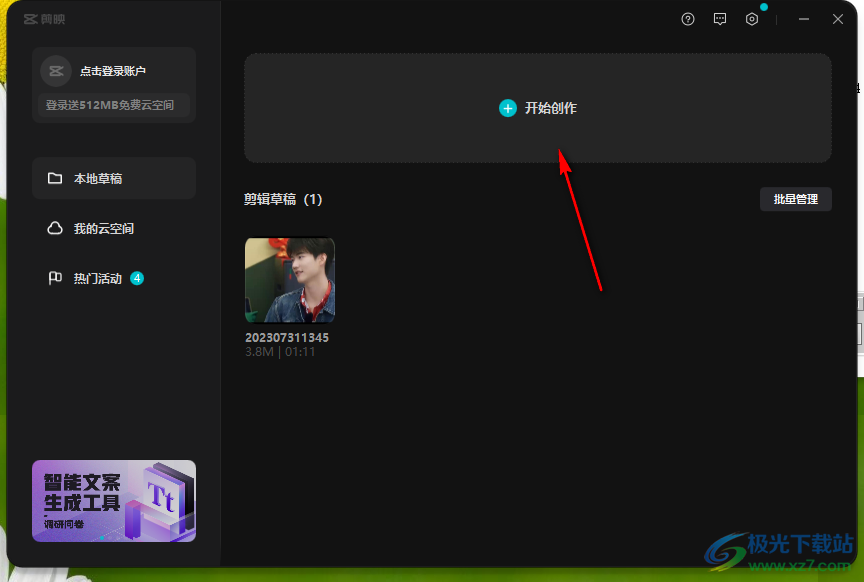
2.之后,就会马上进入到操作界面中,在该页面中将【导入】按钮进行点击,进入到本地添加视频素材的页面中,将自己要进行编辑的视频素材添加进来。
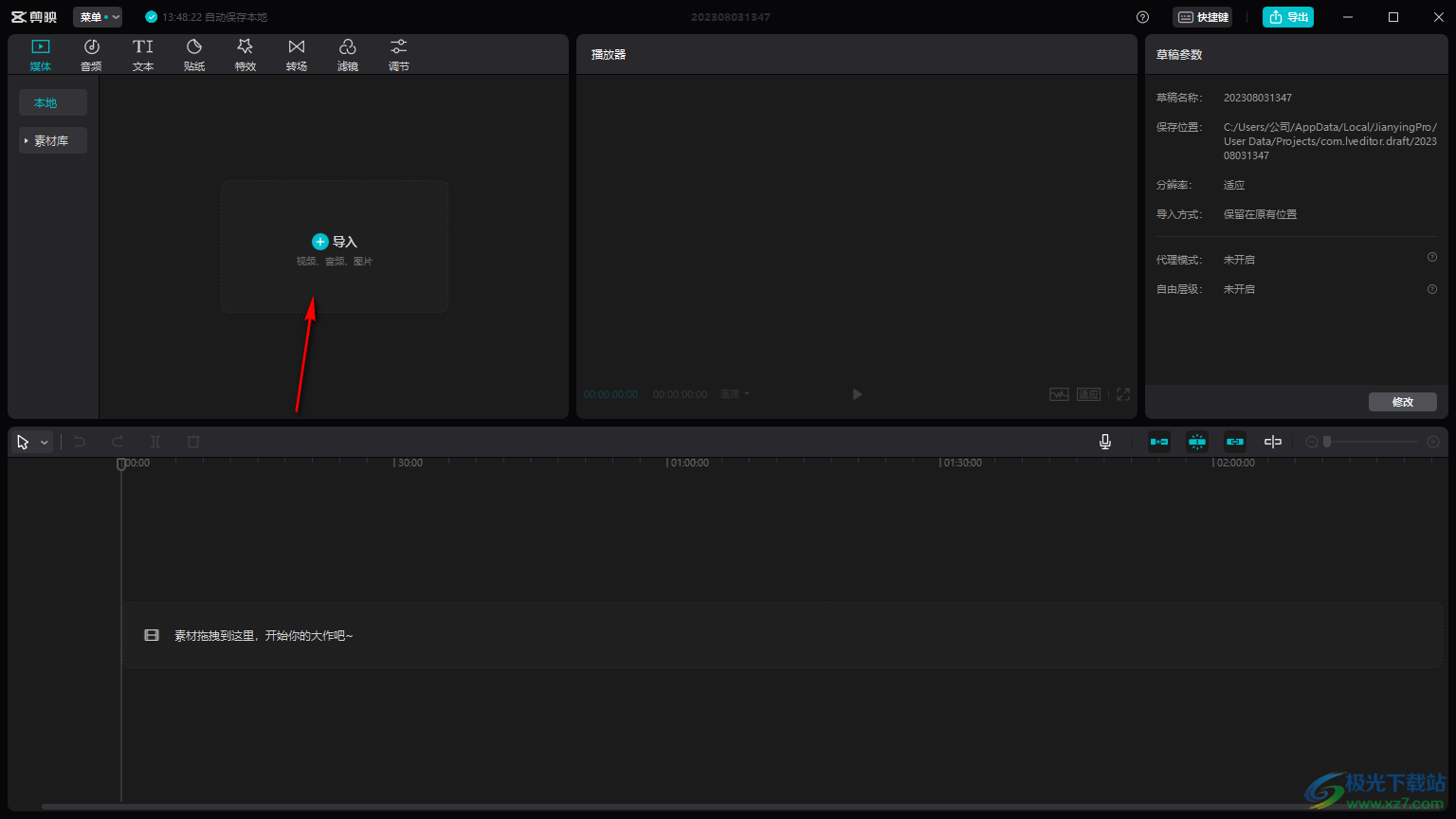
3.随后,你可以看到添加到页面中的视频素材显示在左侧窗口中的,我们将视频素材移动到下方的视频轨道上显示出来即可。
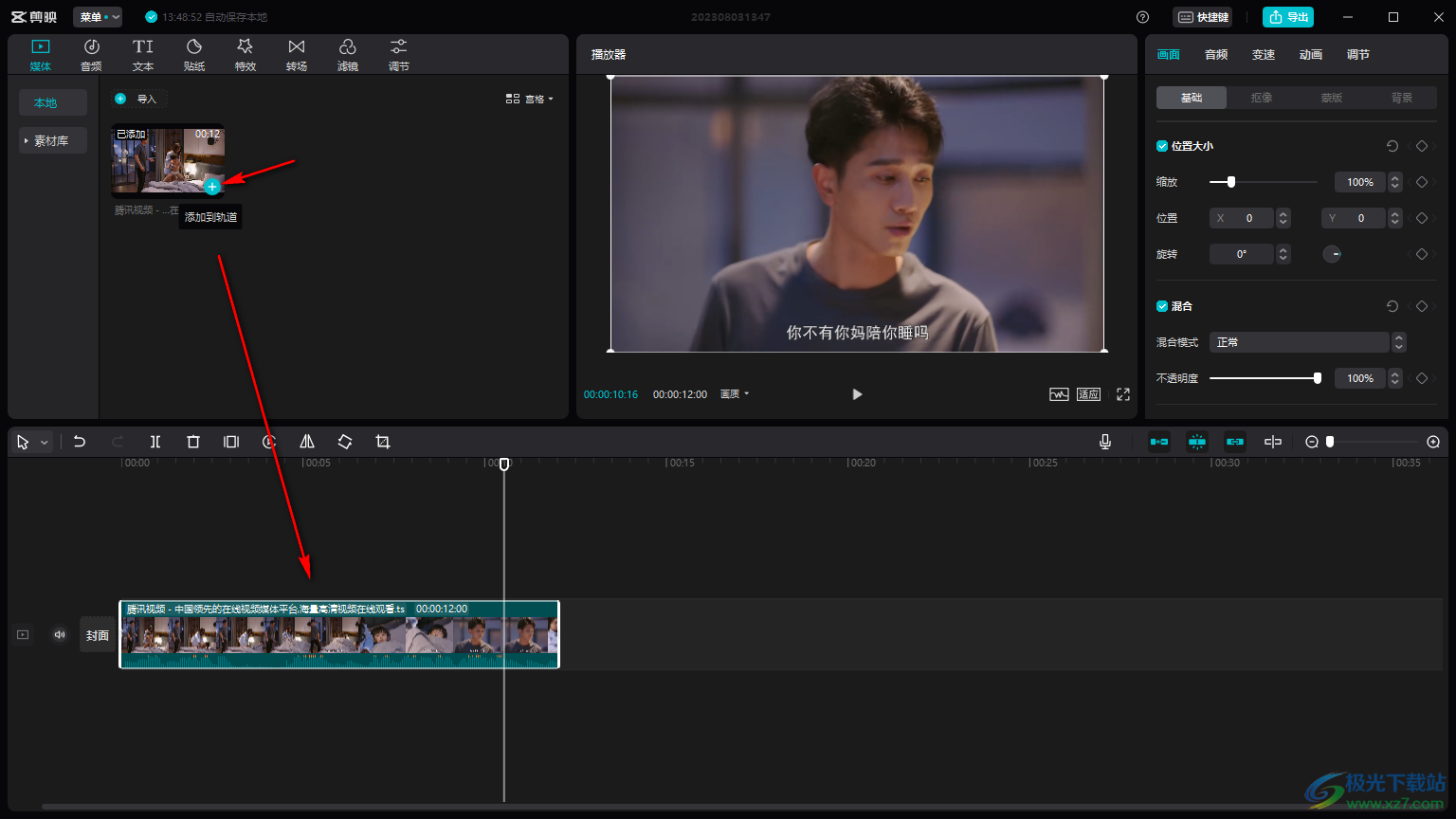
4.接着,点击一下轨道上的视频,在工具栏中出现的几个工具图标中,找到【倒放】功能图标进行点击。
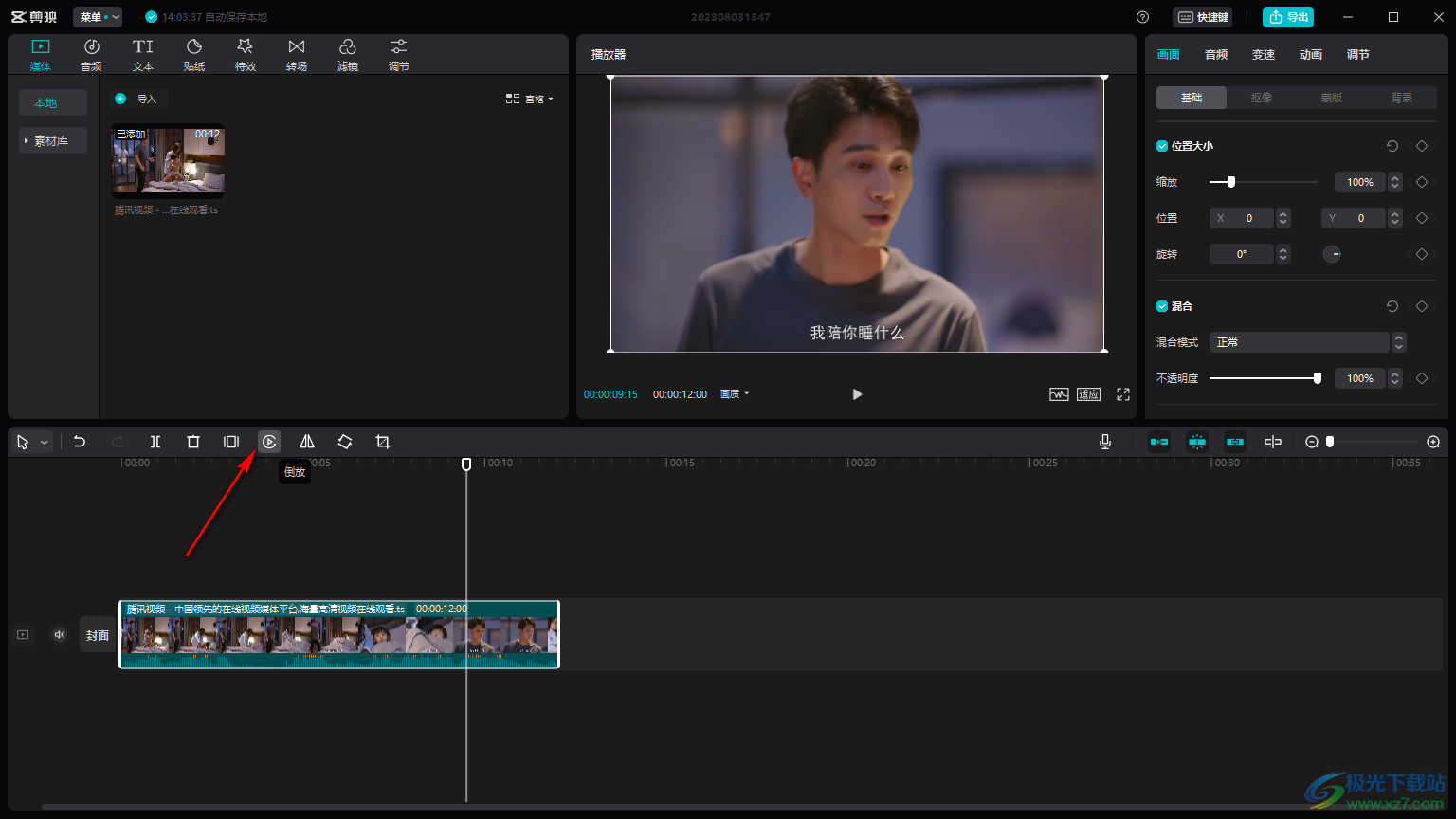
5.过了一会之后,我们的时候就会进行倒放设置了,那么你可以将时间轴移动到前面进行播放的时候,那么前面播放的内容就是原本视频后面播放的内容。
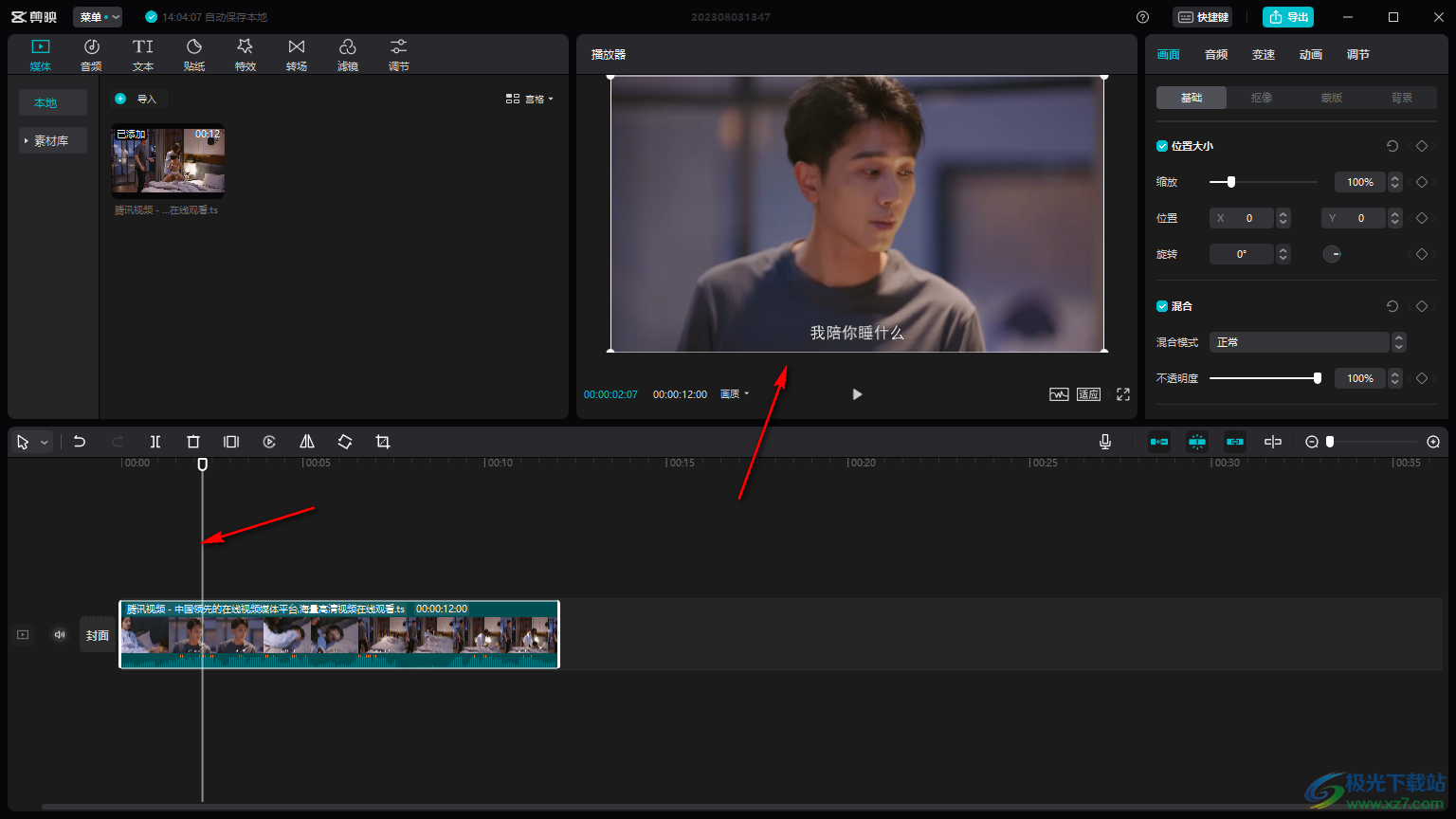
以上就是关于如何使用电脑版剪映设置视频倒放的具体操作方法,有的小伙伴喜欢让自己设置的视频有一个倒放的效果展示出来,那么我们通过使用剪映中的倒放即可进行操作,可以选择整个视频进行倒放,也可以选择其中一个小片段进行倒放,感兴趣的话可以操作试试。

大小:680.11MB版本:v7.6.0.12636环境:WinAll, WinXP, Win7, Win10
- 进入下载
相关推荐
相关下载
热门阅览
- 1百度网盘分享密码暴力破解方法,怎么破解百度网盘加密链接
- 2keyshot6破解安装步骤-keyshot6破解安装教程
- 3apktool手机版使用教程-apktool使用方法
- 4mac版steam怎么设置中文 steam mac版设置中文教程
- 5抖音推荐怎么设置页面?抖音推荐界面重新设置教程
- 6电脑怎么开启VT 如何开启VT的详细教程!
- 7掌上英雄联盟怎么注销账号?掌上英雄联盟怎么退出登录
- 8rar文件怎么打开?如何打开rar格式文件
- 9掌上wegame怎么查别人战绩?掌上wegame怎么看别人英雄联盟战绩
- 10qq邮箱格式怎么写?qq邮箱格式是什么样的以及注册英文邮箱的方法
- 11怎么安装会声会影x7?会声会影x7安装教程
- 12Word文档中轻松实现两行对齐?word文档两行文字怎么对齐?
网友评论